路由器移动后如何正确接线?
20
2025-04-29
随着网络技术的飞速发展,路由器已经成为了家庭和办公室中不可或缺的设备之一。小米RX3000路由器因其出色的性能与性价比而受到广泛欢迎。但随着网络安全问题的日益严重,定期修改路由器密码成为了一项重要的网络安全措施。本文将详细指导您如何修改小米RX3000路由器的密码。
小米RX3000路由器密码怎么修改?修改密码是提高您网络安全等级的简易操作,但需要遵循正确的步骤以确保操作顺利进行。请跟随本文,一步步完成密码修改的过程。
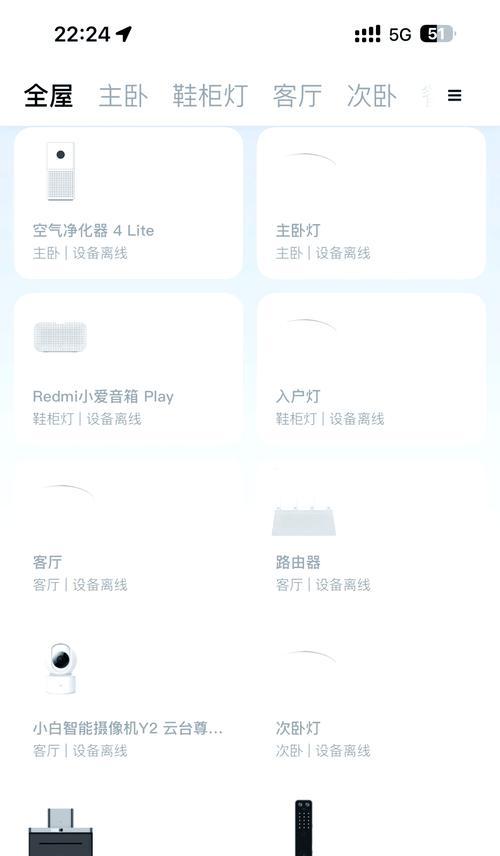
第一步:确认当前密码
在开始修改密码之前,确保您知道当前的登录密码。如果忘记了密码,您可能需要参考小米RX3000路由器的说明书,或者重置路由器来恢复出厂设置。
第二步:登录路由器管理界面
将计算机或手机连接到小米RX3000路由器的网络。打开网页浏览器,输入路由器的管理IP地址(一般为192.168.31.1或192.168.1.1),然后输入您的管理员用户名和密码进行登录。

第三步:访问无线设置页面
登录成功后,在左侧菜单找到“无线设置”或“WLAN设置”,点击进入。
第四步:找到密码修改选项
在无线设置页面中,您会看到当前无线网络的名称(SSID)、加密类型和密码等信息。在这些信息下方,通常会有一个密码修改的输入框。
第五步:输入新密码并保存
在密码输入框中,输入您希望设置的新密码。新密码应包含字母、数字和特殊符号的组合,以确保安全性。输入完成后,找到页面上的“保存”或“应用”按钮并点击,系统可能会要求您再次输入密码以确认更改。
第六步:重启路由器
密码修改完成后,为了使更改生效,通常需要重启路由器。可以在路由器管理界面中找到重启选项,或者直接断开电源后重新启动设备。
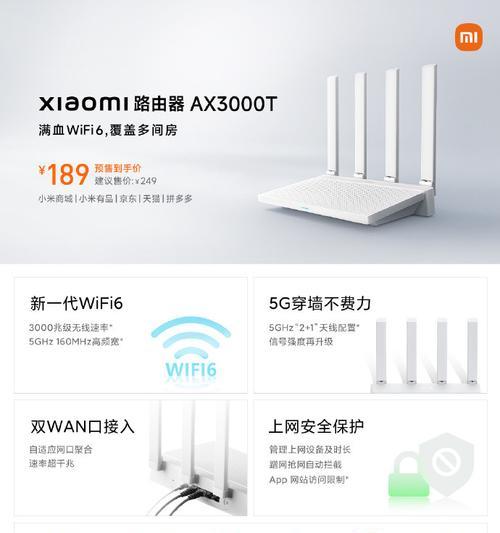
第七步:使用新密码连接设备
重启路由器后,使用新设置的密码尝试连接网络,以确认密码更改成功。
第八步:更新所有连接设备的密码信息
如果您有多个设备连接到该路由器,别忘了将新密码更新到这些设备上,以保证它们能够正常访问网络。
路由器密码为什么需要定期修改?
定期修改密码可以减少被黑客攻击的风险,特别是如果您使用的密码较为简单,或者在其他网站上使用了相同的密码,更改路由器密码就显得尤为重要。
如果修改密码后无法连接网络怎么办?
如果在使用新密码连接网络后出现无法连接的情况,请检查是否密码输入正确,或者尝试重启路由器后再次尝试连接。
如何找回或重置密码?
如果忘记了管理员密码,您可以通过路由器上的重置按钮(一般是一个小孔,需要用针或牙签按压)来恢复出厂设置。之后使用默认密码登录,并进入管理界面进行密码修改。
通过本文的详细步骤指导,修改小米RX3000路由器密码的过程变得简单明了。记得将密码设置为强密码,并定期进行修改,以确保您的网络安全。如遇到任何问题,请参照本文提供的解决方案,或联系小米客服获取进一步帮助。安全上网,从修改路由器密码开始。
版权声明:本文内容由互联网用户自发贡献,该文观点仅代表作者本人。本站仅提供信息存储空间服务,不拥有所有权,不承担相关法律责任。如发现本站有涉嫌抄袭侵权/违法违规的内容, 请发送邮件至 3561739510@qq.com 举报,一经查实,本站将立刻删除。